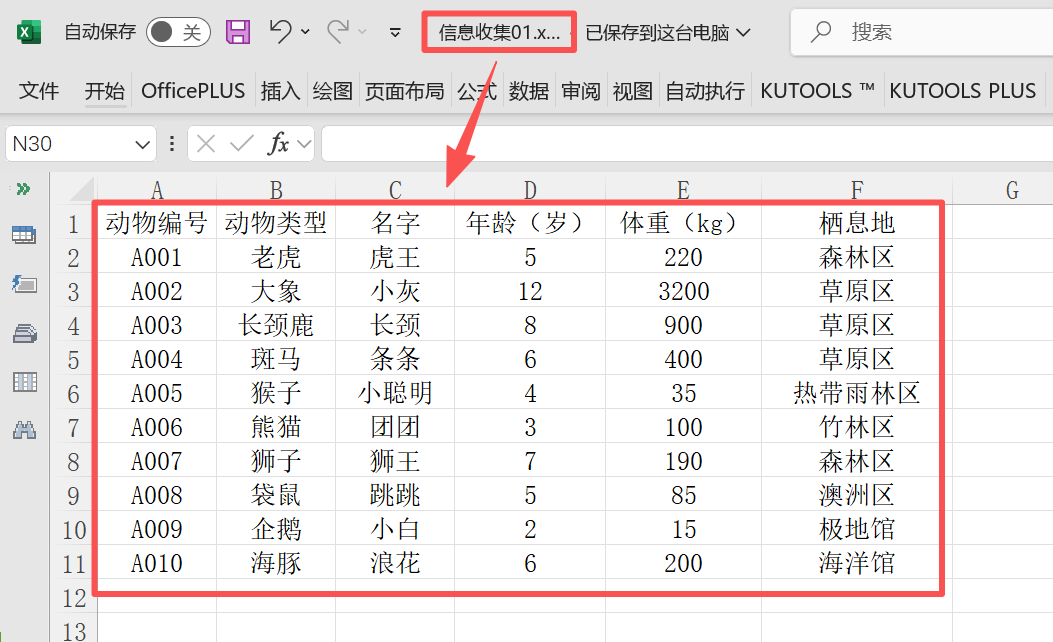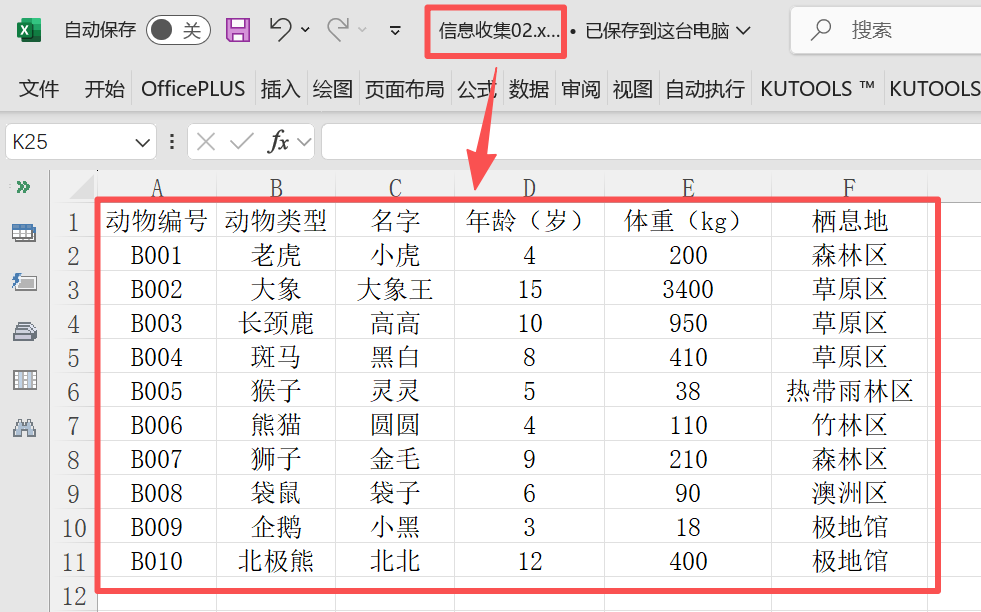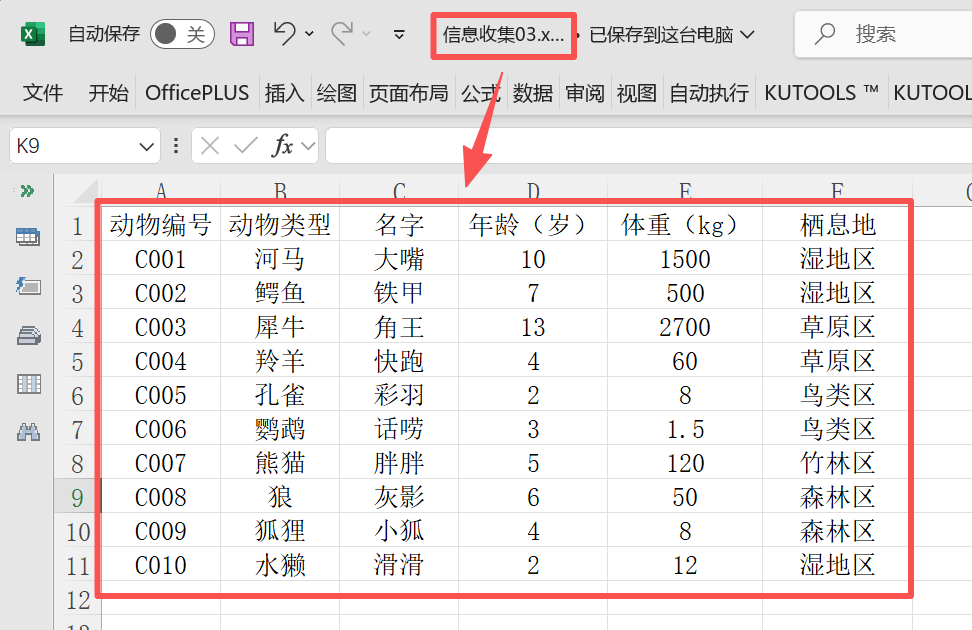日常工作中,我們經常需要將收集起來的多個Excel表格匯總到一個表格裏,很多人只會手動複製粘貼,但是這樣效率太低了,而且還容易有錯漏。 下面就來教大家一鍵合並表格的方法,能快速將多個表格中的數據匯總到一張表里,高效又準確,解放雙手的同時,還能保證數據準確無誤。
多個Excel表格匯總成一個表格的效果預覽
處理前,這是3個單獨的表格:
|
|
|
|---|
處理後,匯總成一張表:
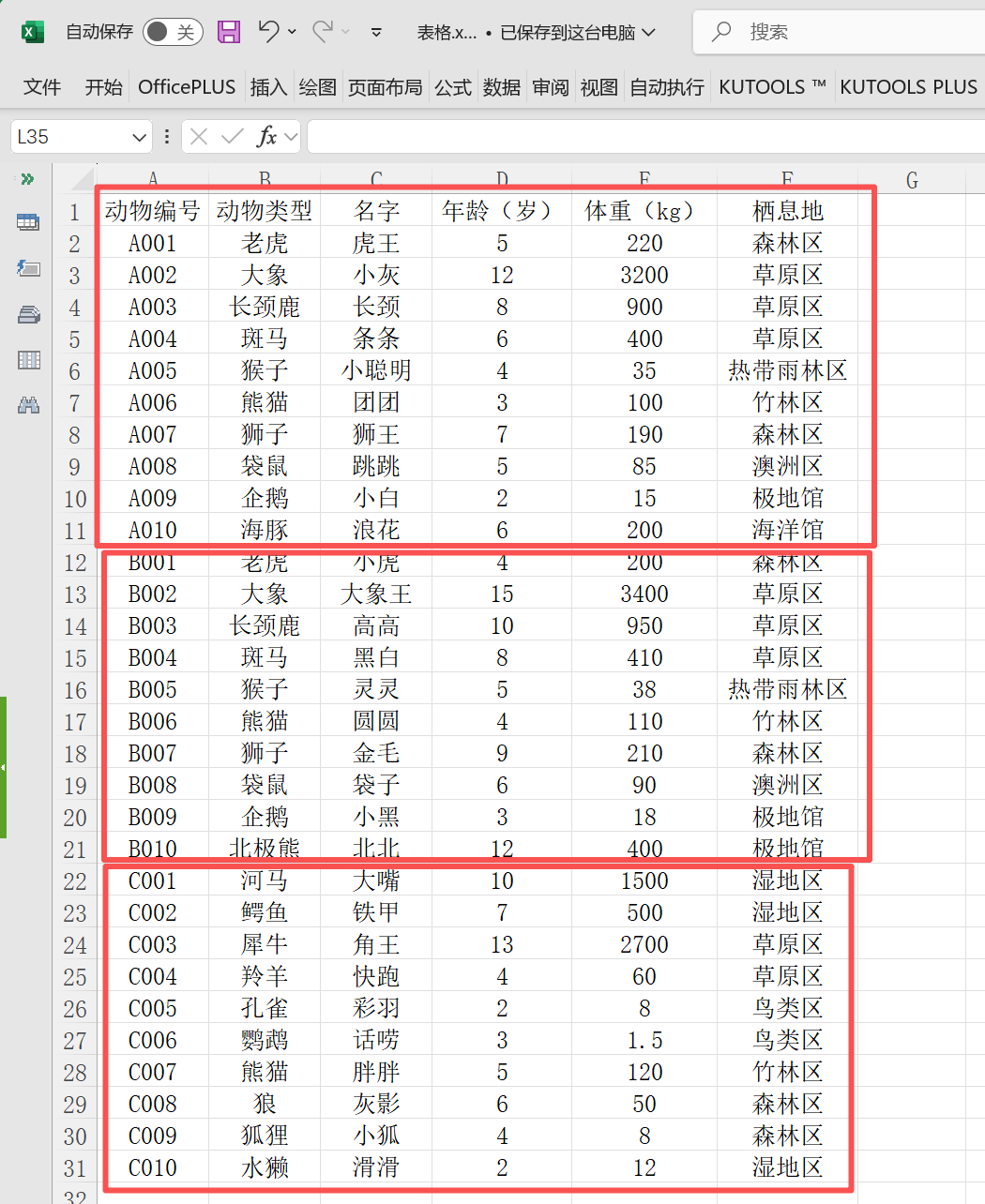
方法一:使用我的ABC軟體工具箱批量合併Excel表格
這是一款能批量處理本地文件的多功能小工具,支持Excel、Word、PPT、PDF等多種類型文件的批量合併、拆分。 它不僅可以將所有表格的數據匯總到一張表里,而且還可以將很多工作表整合到一個Excel文件里,能夠滿足用戶的多樣化合併需求。
操作步驟:
1、打開【我的ABC軟體工具箱】,選擇【合併拆分】-【Excel合併成單個文件】。
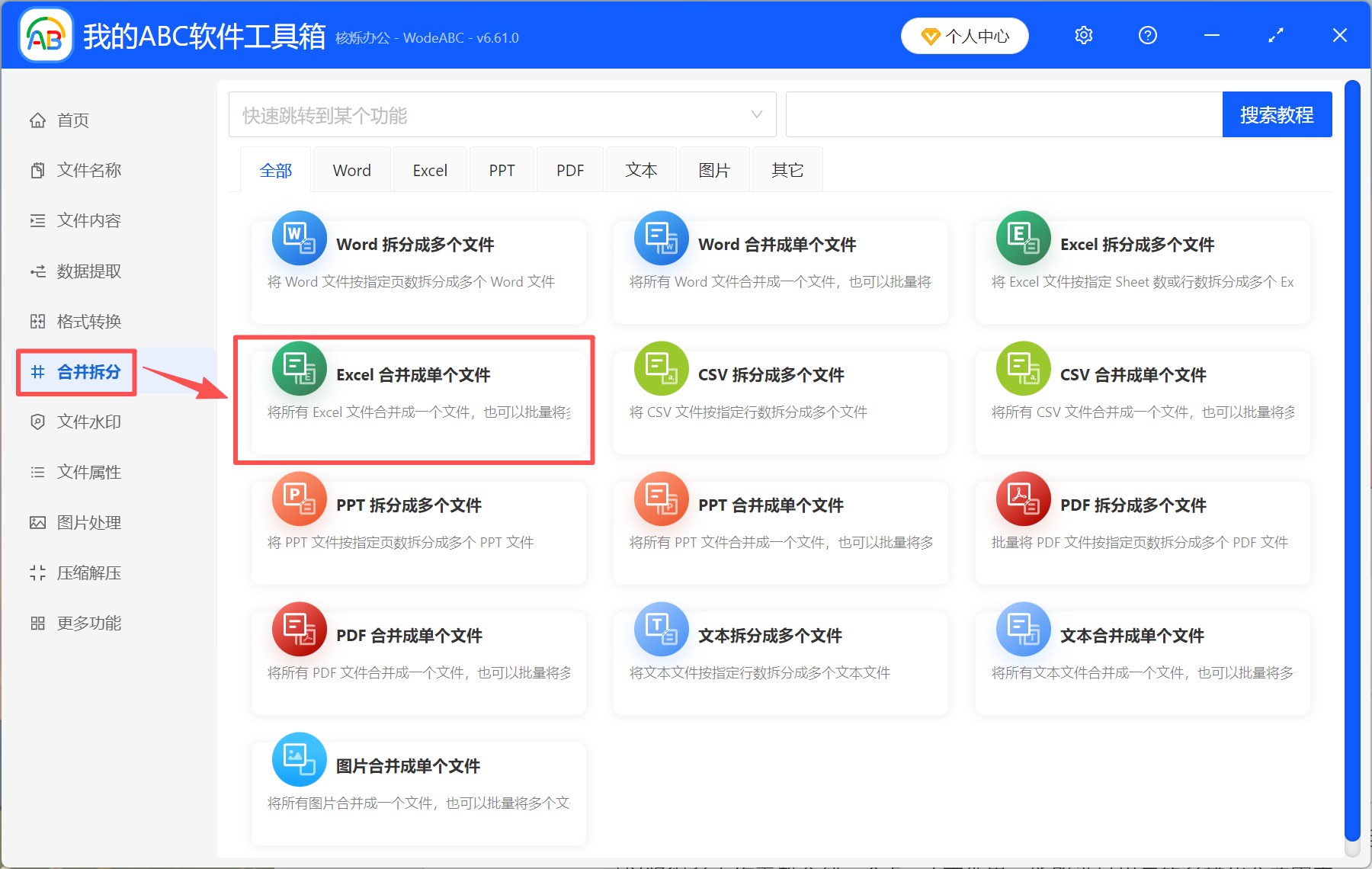
2、點【添加文件】或【從文件夾中導入文件】,將所有要合併的Excel表格添加到工具箱,右側可以調整表格的合併順序。
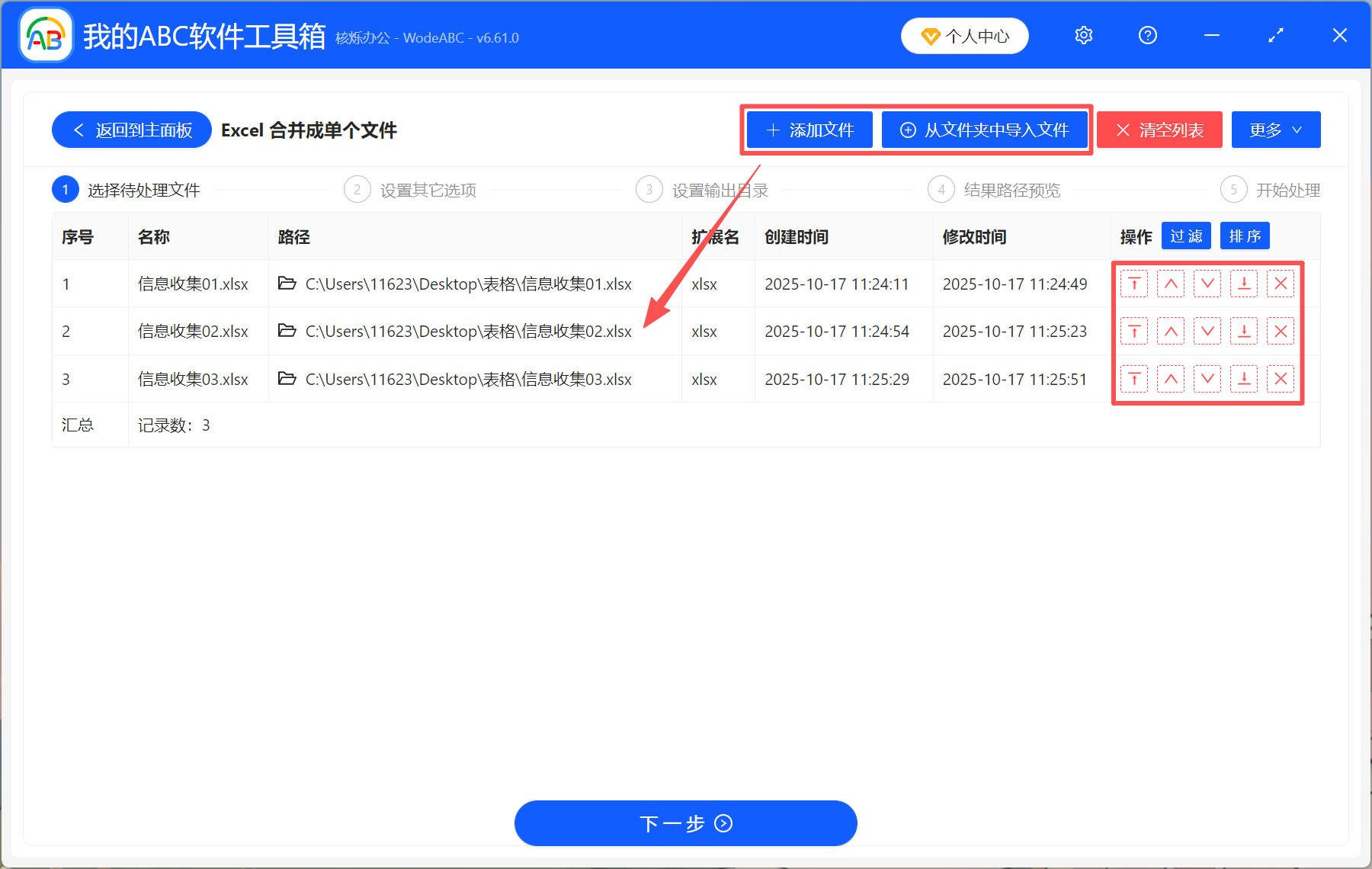
3、選擇【將所有文件合併成一個文件】-【合併成一個工作表】。 其它設置根據自己的需求自行選擇。
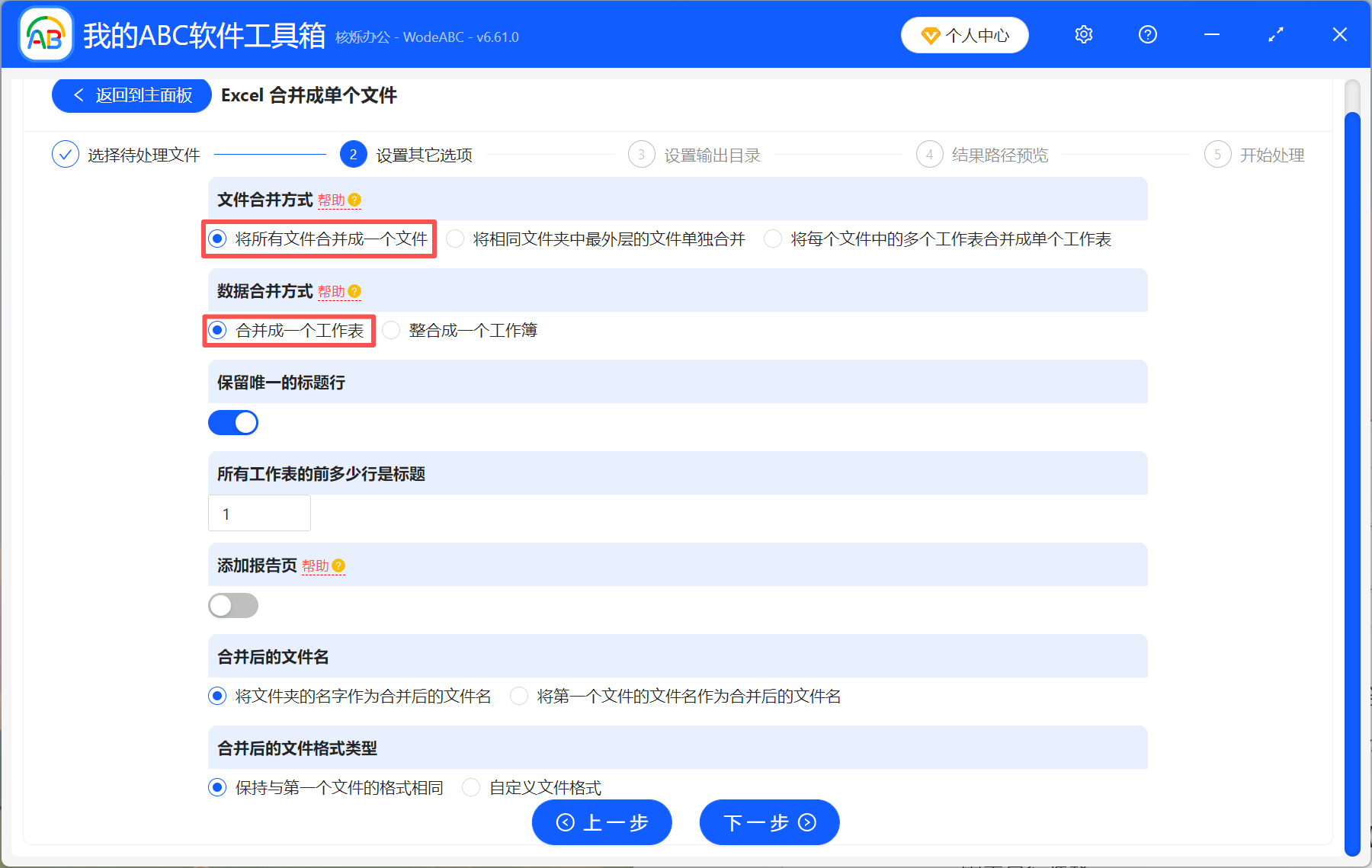
4、處理完成後直接點輸出目錄查看,所有表格中的數據都已經匯總到一個表格裏了。
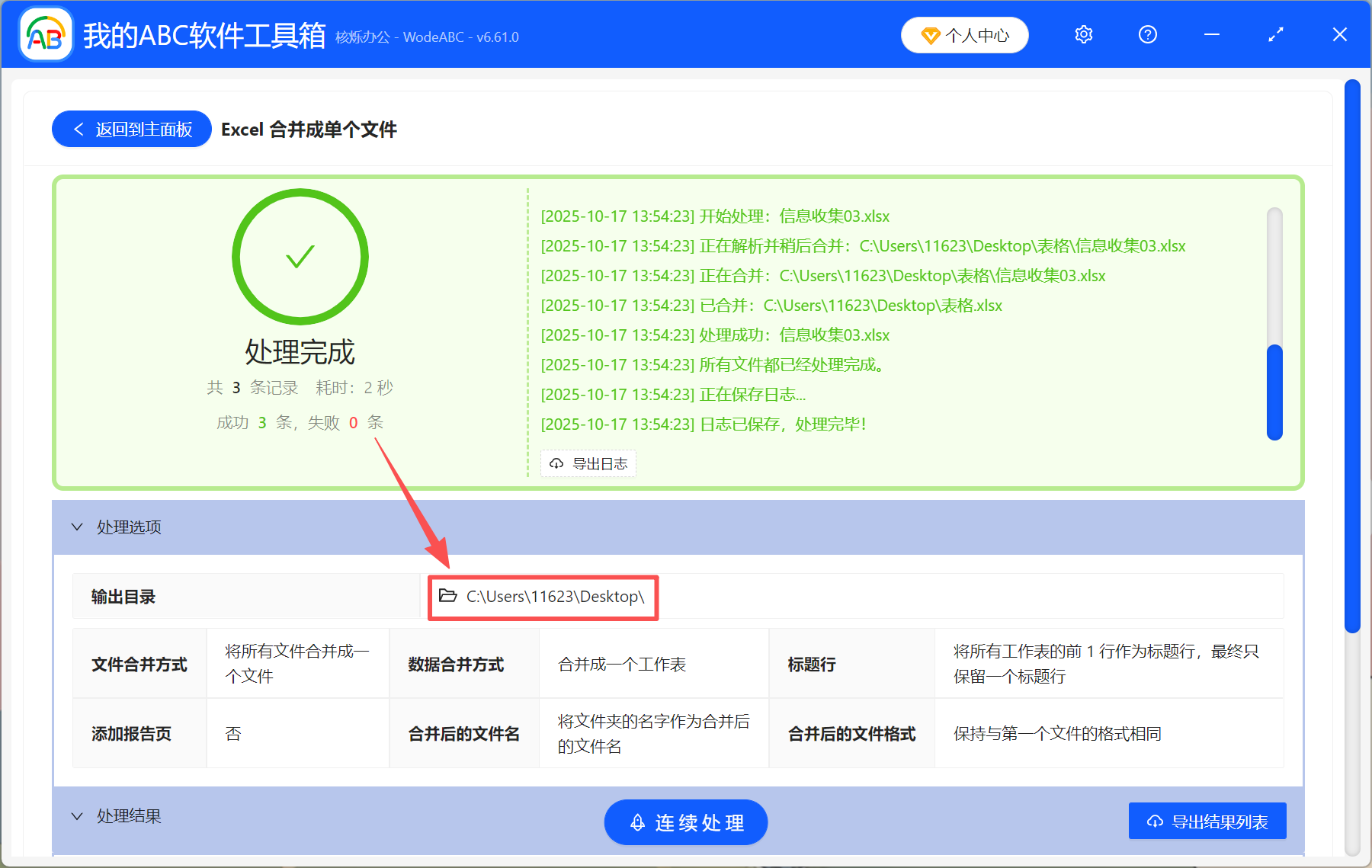
方法二:使用Power Query匯總多個表格的數據
Power Query是Excel中的強大工具,適合從多個表格匯總數據,尤其是當表格格式一致時,適合零基礎用戶快速操作。 而且,Power Query是Excel自帶的工具,無需安裝其它軟件,可以直接使用,方便快捷。
操作步驟:
1、先將所有要合併的表格放到同一個文件夾下。 打開Excel,點擊【數據】→【獲取數據】→【來自文件】→【從文件夾】,然後選擇存放表格的那個文件夾。
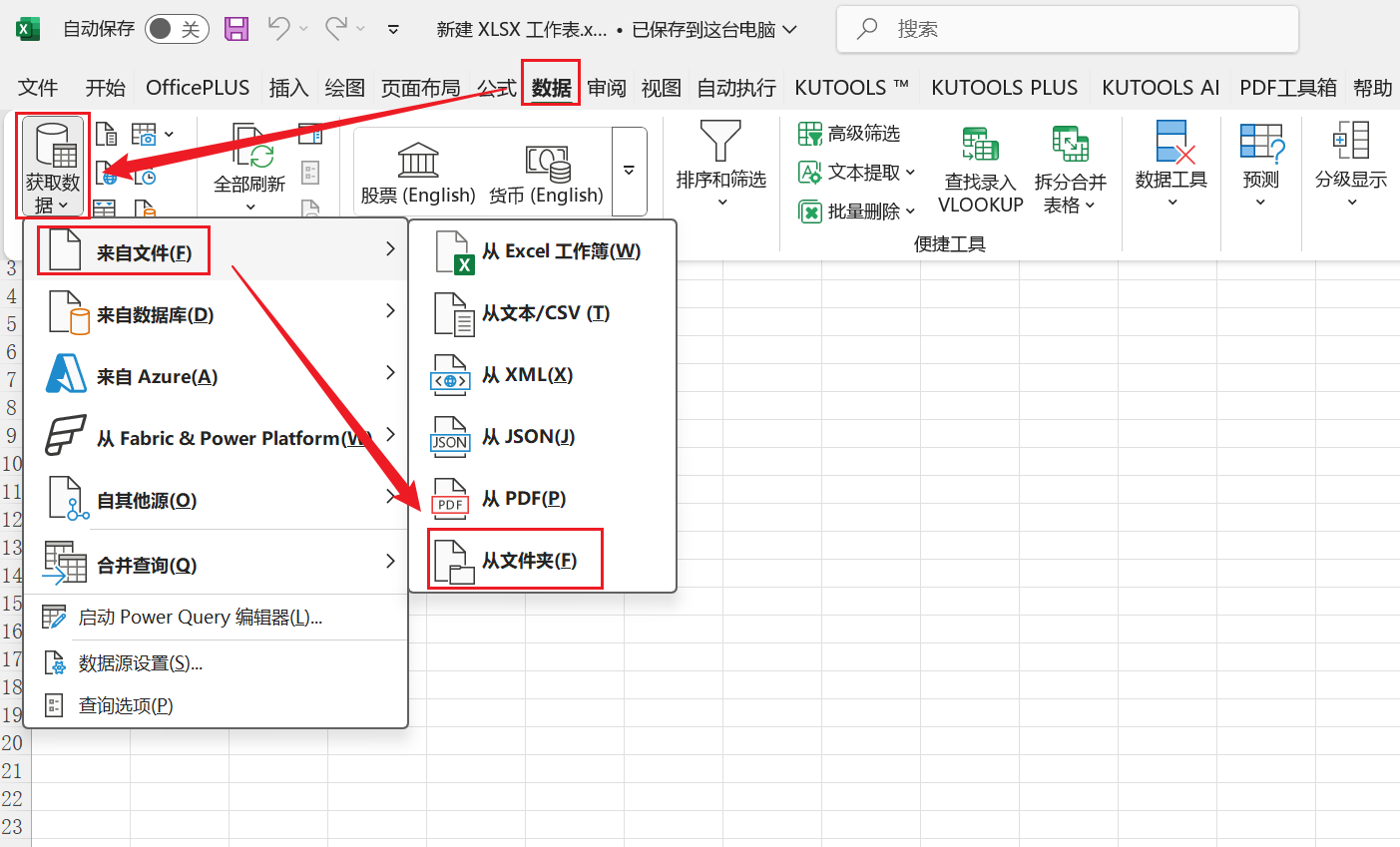
2、Power Query會列出文件夾中的所有文件,選擇【合併和加載】,然後選擇要從每個文件中提取的sheet工作表。
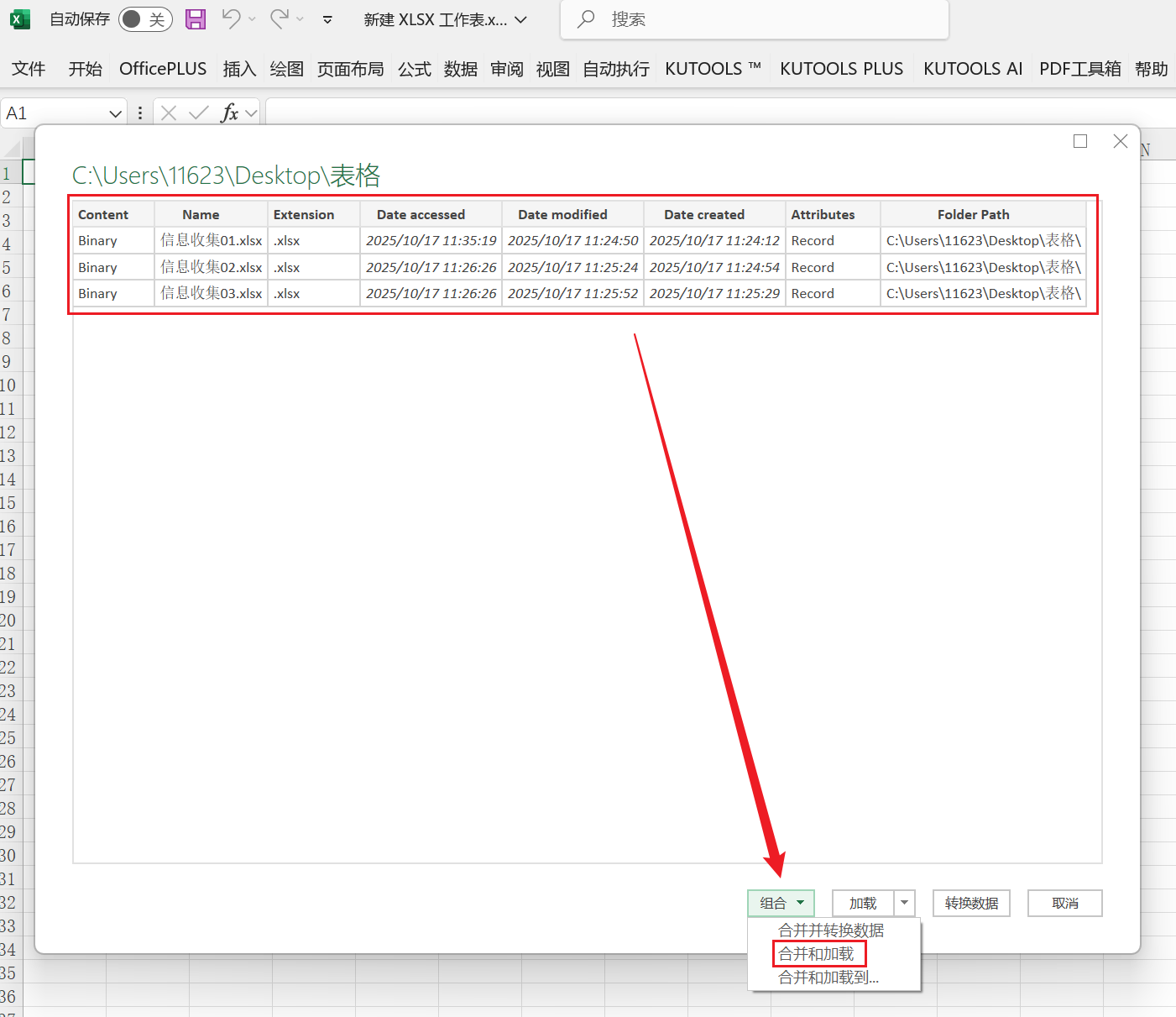
3、最後所有的表格都會匯總到一個表格裏,然後將文件保存在本地即可。
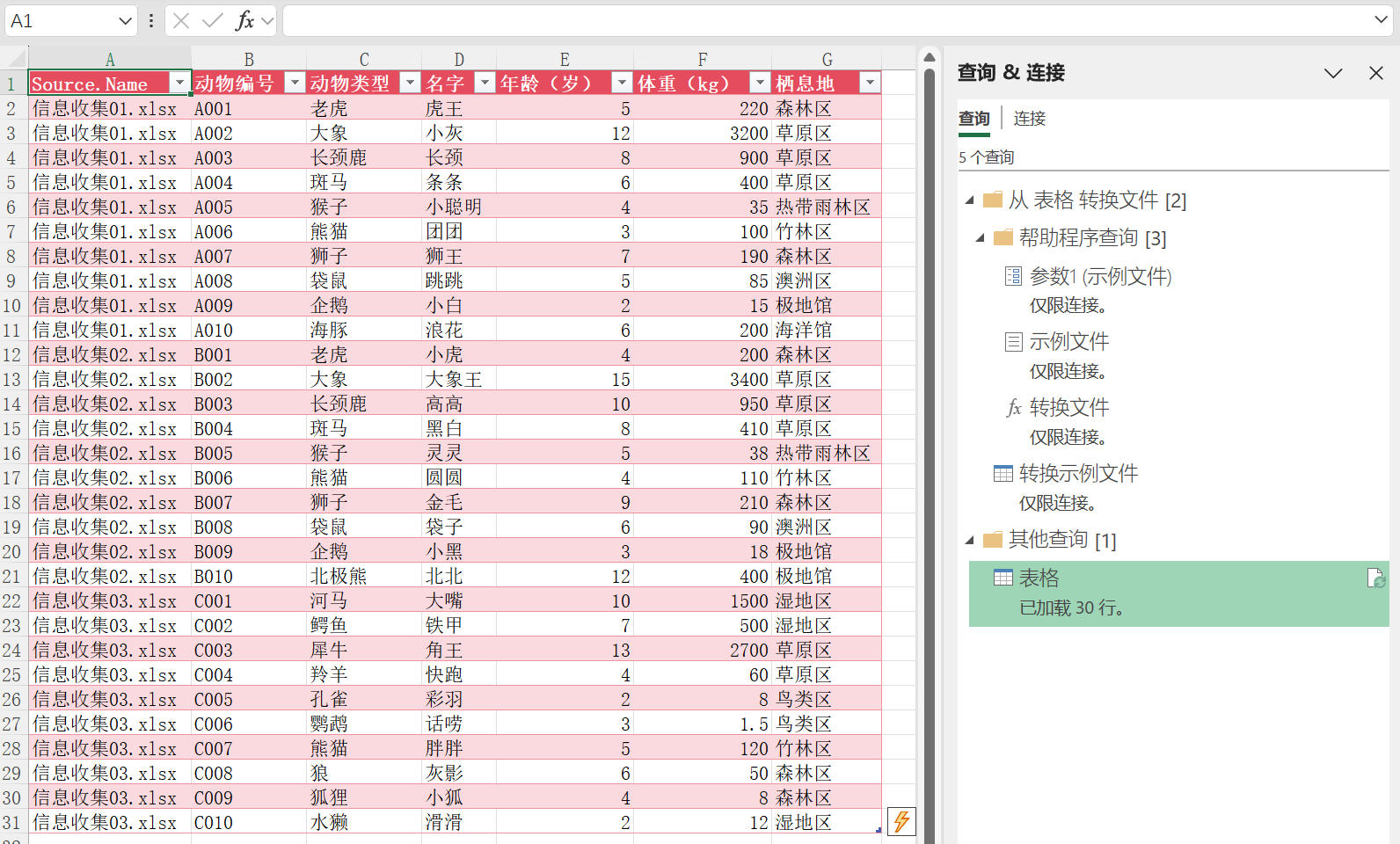
方法三:使用Kutools 插件快速匯總多個表格
Kutools是一款強大的Microsoft Office插件工具箱,集合上百種強大的功能,能輕鬆應對各種複雜的Excel操作。 無論是數據整理、表格處理,還是函數計算、圖表製作,它都能讓你事半功倍,旨在幫助用戶節省時間,提高工作效率。
操作步驟:
1、打開Kutools for Excel,點擊上方工具欄的【Kutools Plus】,選擇【匯總】。
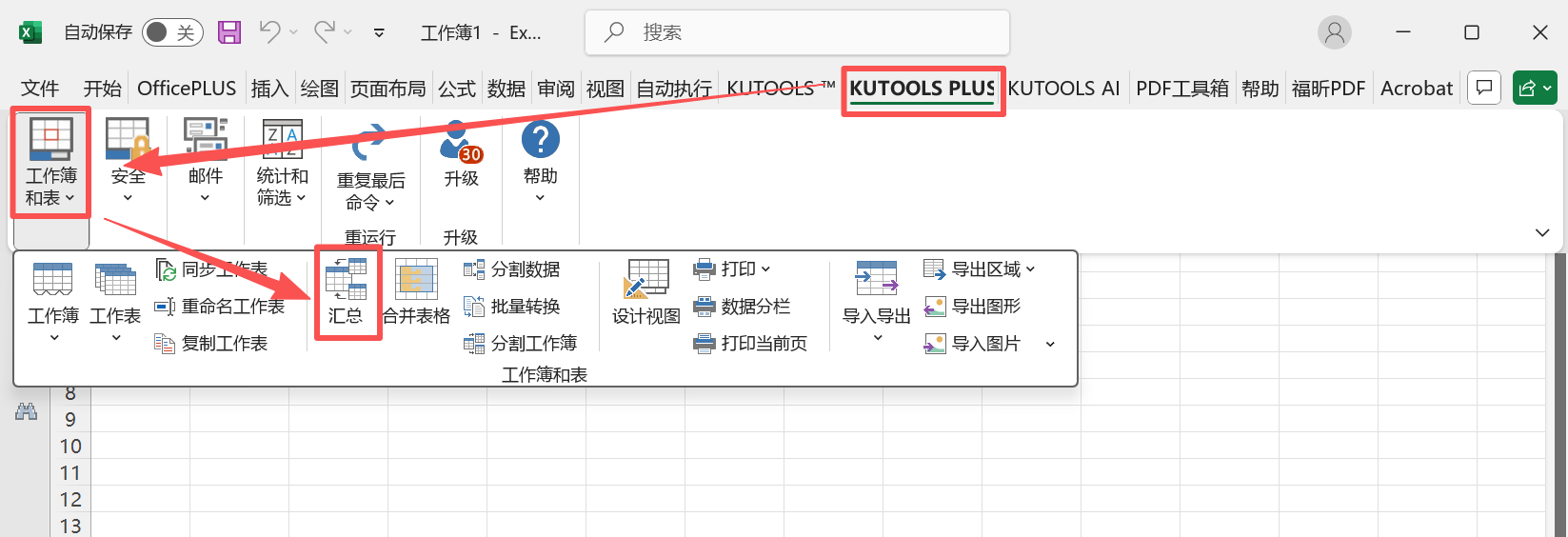
2、選擇匯總類型。 如果我們要將多個表格裏的數據匯總要一個表格里,那麼這裡選擇【複製多個工作簿中的數據到一個工作表中】。 下面可以預覽表格合併後的效果,確認無誤後,點擊下一步。
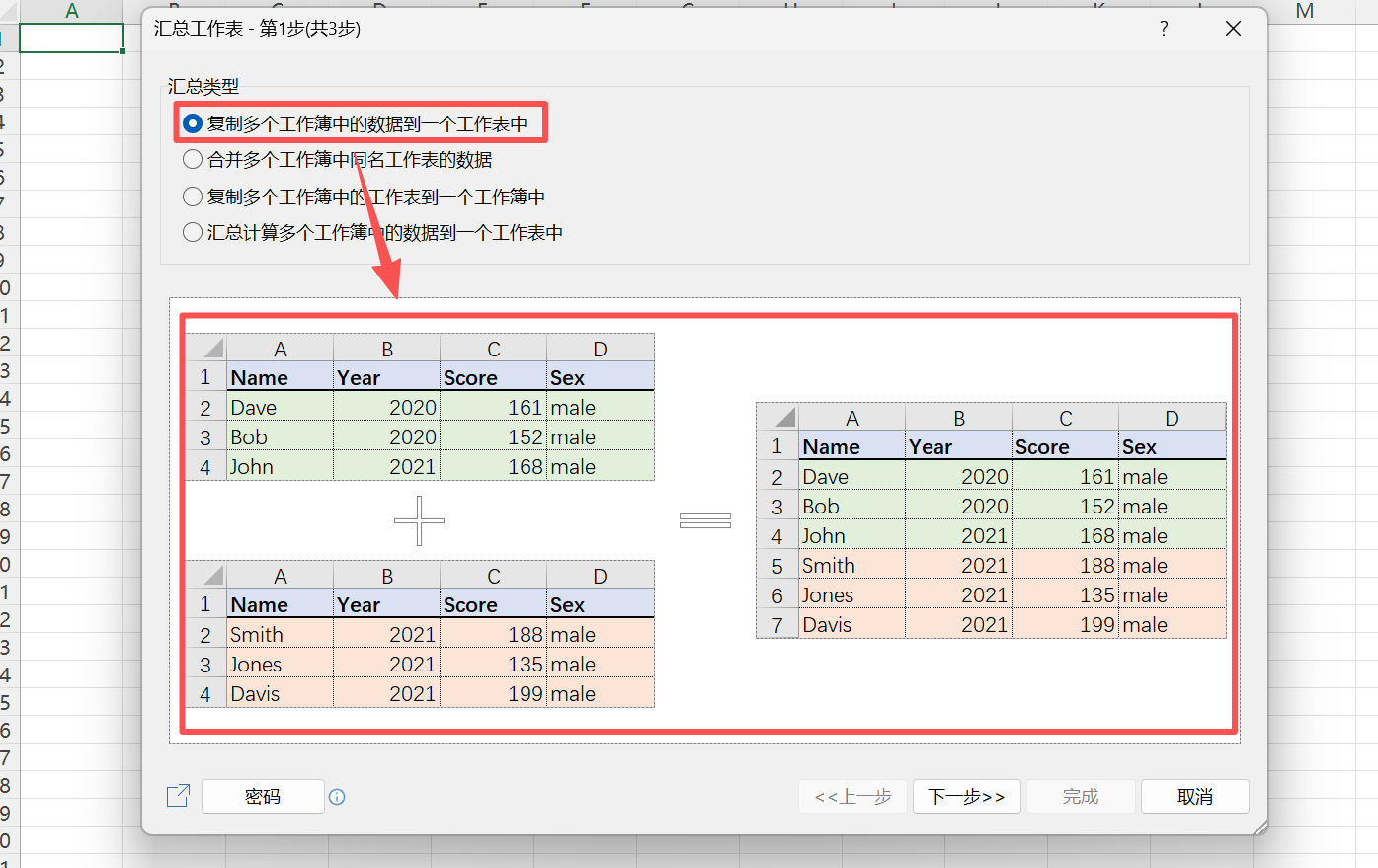
3、點擊【添加】,將所有要合併的Excel表格添加到左邊。 右邊選擇要合併的工作表,可以調整表格的順序,然後點擊下一步。
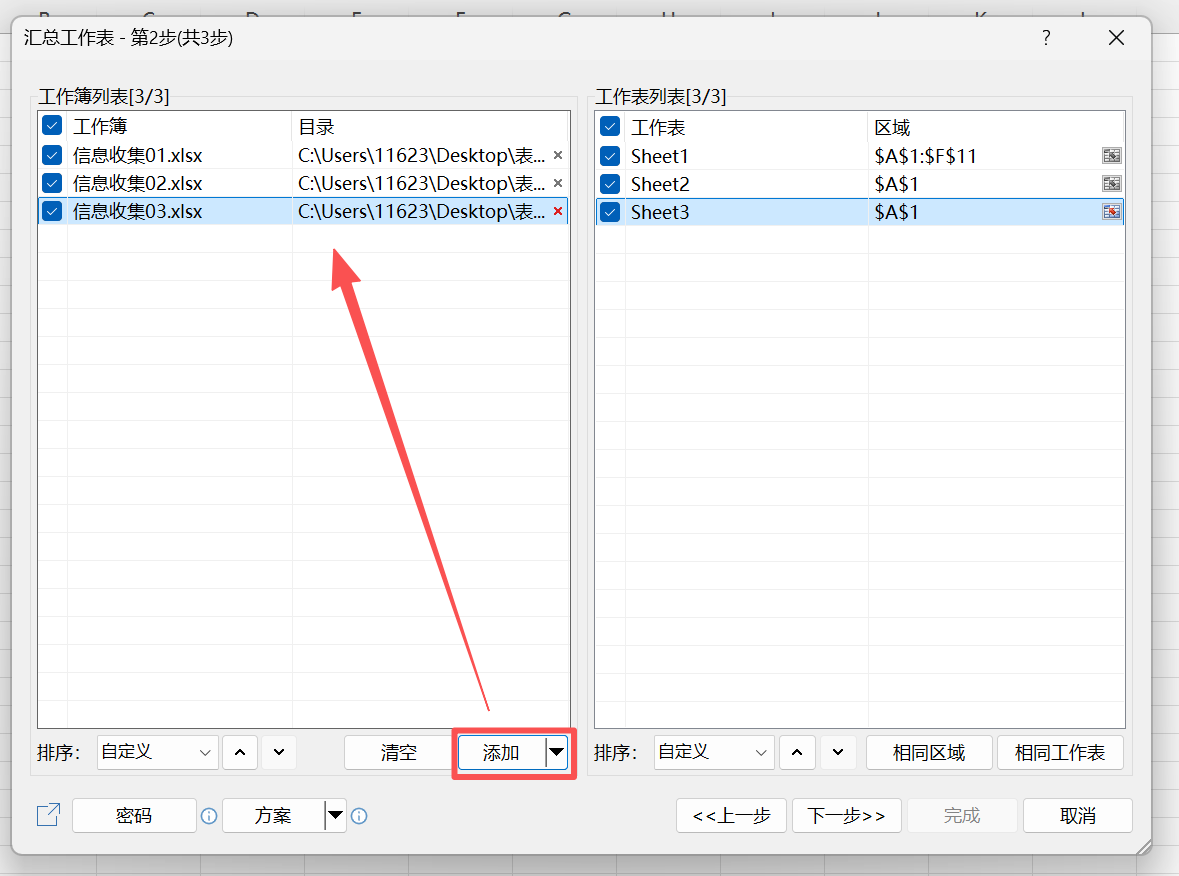
4、根據自己的需要調整合併設置,然後點擊【完成】,將合併後的表格保存在電腦里即可。 我們可以點開合併後的文件看一下,已經成功將所有表格匯總到一個表裡了。
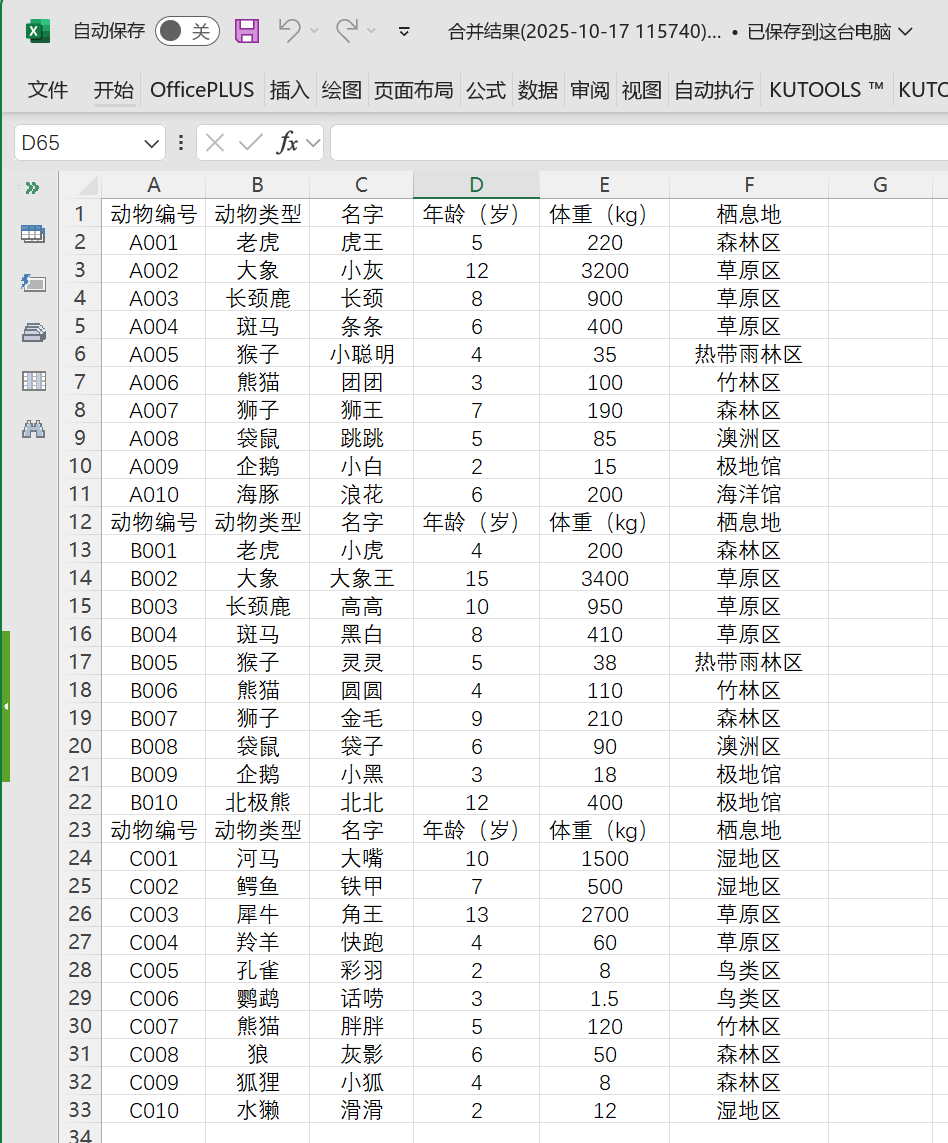
看完以上內容,你已經學會匯總Excel表格了嗎? Excel自身的功能是很強大的,自帶數據整理、合併拆分的功能,所以不藉助其它工具也能快速合並表格。 但是,Excel的選項很多,對於不熟悉的人來說操作起來很慢,而且也容易出錯。 所以,第一種方法會更適合新手用戶,操作步驟簡單直觀,上手難度低。